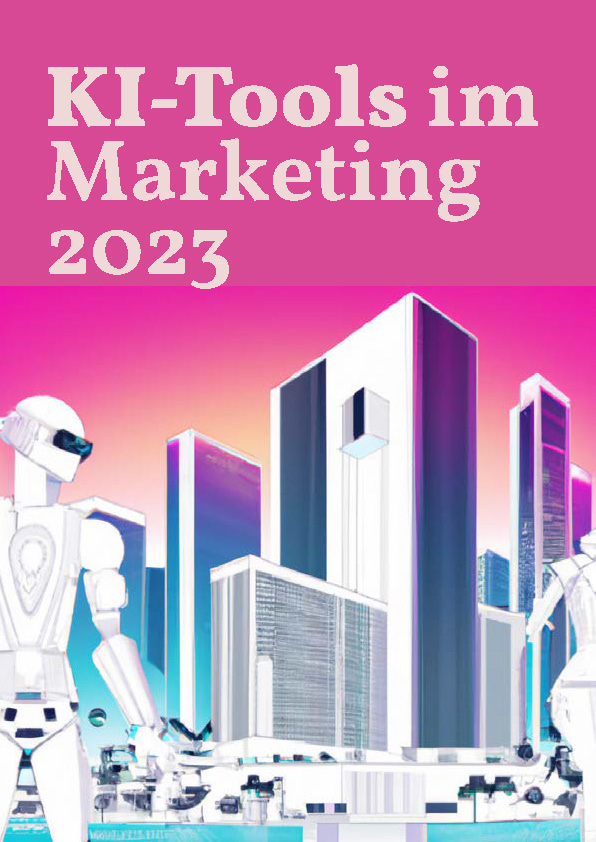Google Analytics 4 Daten im Google Data Studio nutzen
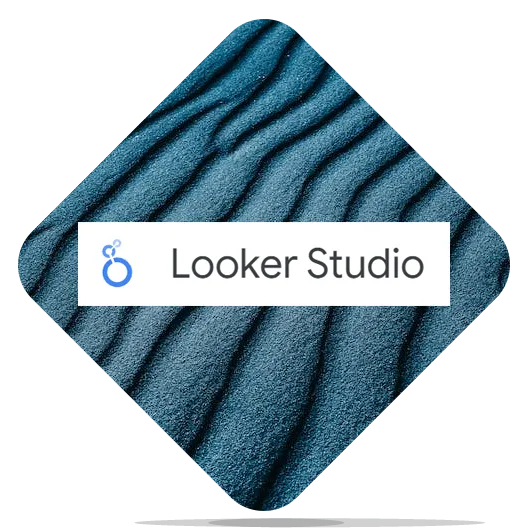
Von Christian Jäger am 4. Oktober 2022
Für eine vollumfängliche Migration von Google Analytics 4 bedarf es bei vielen Nutzern auch die Integration der Daten zur Analyse im Google Data Studio. In diesem Beitrag zeige ich Ihnen, wie Sie eine Verbindung herstellen und Berichte mit den Daten aus Analytics erstellen können.
E-Book: Google Analytics 4
In diesem E-Book erhalten Sie einen Überblick zu Google Analytics 4.
Was ist das Google Data Studio?
Mit dem Google Data Studio können Daten aus diversen Quellen angebunden und zusammen Analysiert werden. Dabei gibt es eine große Freiheit, wie die Daten dargestellt und aufbereitet werden.
Wie können die Daten von Google Analytics 4 genutzt werden?
Die Integration von Google Analytics 4 in das Google Data Studio ist recht simpel:
- Rufen Sie https://datastudio.google.com/ auf und wählen Sie das passende Konto aus
- Klicken Sie auf „Erstellen“ und wählen Sie „Datenquelle“ aus
- Wählen Sie im nächsten Fenster „Google Analytics„
- Sofern Sie mit dem eingeloggten Konto Zugriff haben, können Sie nun das Google Analytics 4 Konto und die passende Property auswählen
- Klicken Sie nun oben rechts auf „Verbinden„
Beispielbericht mit Daten aus Google Analytics 4
Ist die Google Analytics 4 Property einmal verbunden, können Sie diese in den Berichten beim Google Data Studio nutzen. Nachfolgend erläutere ich den Vorgang anhand einer leeren Vorlage:
- Rufen Sie https://datastudio.google.com/ auf
- Klicken Sie auf „Erstellen“ und wählen Sie „Bericht„
- Es erscheint ein Fenster, in dem Sie Datenquellen auswählen können. Wählen Sie „Meine Datenquellen“ und nutzen Sie die zuvor erstellte Google Analytics 4 Verbindung
- Klicken Sie auf „hinzufügen„
- Bei korrekter Verbindung sollten Sie nun schon im automatisch erstellten Abschnitt Daten aus Ihrer Property sehen.
- Ab dieser Stelle können Sie den Bericht nach Ihren individuellen Anforderungen erstellen und nutzen.

Über den Autor
Christian Jäger - Gründer Marketing Pate
Seit 2004 beschäftige ich mich mit digitalem Marketing. Wissen und die Weitergabe sind für mich essentiell, weshalb ich Marketing Pate ins Leben gerufen habe.
Nehmen Sie gerne Kontakt auf, wenn Sie Fragen haben oder Hilfe benötigen.